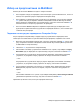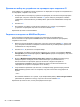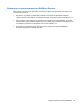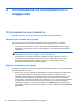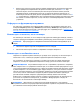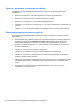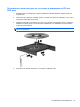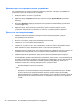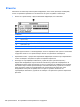HP Notebook PC User Guide - Linux
Table Of Contents
- Добре дошли
- Запознаване с компютъра
- Работа в мрежа
- Клавиатура и посочващи устройства
- Мултимедия
- Управление на захранването
- Изключване на компютъра
- Настройка на опциите за захранване
- Използване на захранване от батерията
- Показване на оставащия заряд на батерията
- Поставяне или изваждане на батерията
- Зареждане на батерия
- Увеличаване на живота на батерията
- Мерки при ниски нива на батерията
- Идентифициране на ниските нива на батерията
- Решаване на проблем с ниско ниво на батерията
- Решаване на проблем с ниско ниво на батерията, когато има външно захранване
- Решаване на проблем с ниско ниво на батерията, когато има на разположение заредена батерия
- Решаване на проблем с ниско ниво на батерията, когато няма на разположение източник на захранване
- Решаване на проблем с ниско ниво на батерията, когато компютърът не може да излезе от дълбоко приспи ...
- Съхраняване на заряда на батерията
- Съхранение на батерия
- Изхвърляне на използвана батерия
- Смяна на батерията
- Използване на външно променливотоково захранване
- Дискови устройства
- Външни карти и устройства
- Модули с памет
- Защита
- Архивиране и възстановяване
- Computer Setup (BIOS) и Advanced System Diagnostics
- MultiBoot
- Отстраняване на неизправности и поддръжка
- Отстраняване на неизправности
- Компютърът не може да стартира
- Екранът на компютъра е празен
- Софтуерът не функционира нормално
- Компютърът е включен, но не отговаря
- Компютърът е необичайно топъл
- Някое от външните устройства не работи
- Безжичната мрежова връзка не работи
- Поставката за оптичния диск не се отваря за изваждане на CD или DVD диск
- Компютърът не открива оптично устройство
- Дискът не се възпроизвежда
- Филмът не се вижда на външен дисплей
- Процесът на запис на диск не започва или спира, преди да е приключил
- Връзка с отдела за поддръжка на клиенти
- Етикети
- Отстраняване на неизправности
- Почистване на компютъра
- Технически данни
- Разреждане на статично електричество
- Азбучен указател
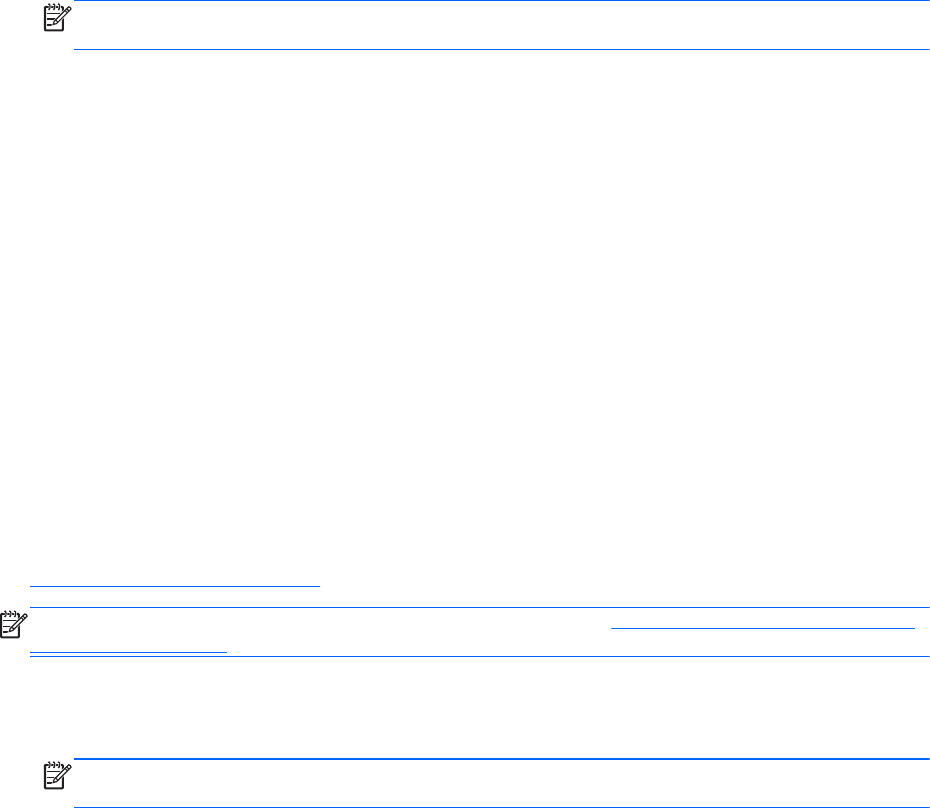
Филмът не се вижда на външен дисплей
1. Ако дисплеят на компютъра и външният дисплей са включени, натиснете клавишите fn +
f4 един или няколко пъти за превключване между двата дисплея.
2. Конфигурирайте настройките на монитора, за да направите външния дисплей основен:
а. Щракнете с десния бутон на мишката върху работния плот на компютъра и изберете
Screen resolution (Разделителна способност на
екрана).
б. Определете основен и вторичен дисплей.
ЗАБЕЛЕЖКА: Когато използвате два дисплея, DVD изображението няма да се вижда на
дисплея, избран от вас като вторичен.
Процесът на запис на диск не започва или спира, преди да е
приключил
●
Уверете се, че останалите програми са затворени.
●
Изключете режимите на приспиване и дълбоко приспиване.
●
Уверете се, че използвате правилния за устройството диск.
●
Уверете се, че дискът е поставен правилно.
●
Изберете по-ниска скорост на запис и опитайте отново.
●
Ако копирате диск, запишете информацията от диска източник на твърдия
диск, преди да
се опитате да запишете съдържанието на нов диск, след което запишете от твърдия диск.
Връзка с отдела за поддръжка на клиенти
Ако предоставената в това ръководство информация не отговаря на въпросите ви, можете да
се свържете с отдела за поддръжка на клиенти на HP на адрес:
http://www.hp.com/go/contactHP
ЗАБЕЛЕЖКА: За поддръжка на продукти по света посетете http://welcome.hp.com/country/us/
en/wwcontact_us.html.
Тук можете да:
●
Проведете онлайн чат с техническо лице на HP.
ЗАБЕЛЕЖКА: Ако за даден език не е достъпна чат сесия с отдела по техническа
поддръжка, то такава се поддържа на английски език.
●
Изпратите имейл до отдела за поддръжка на клиенти на HP.
● Откриете телефонните номера по света за връзка с отдела за поддръжка на клиенти на
HP.
●
Намерите център за услуги на HP.
Връзка с отдела за поддръжка на клиенти 99